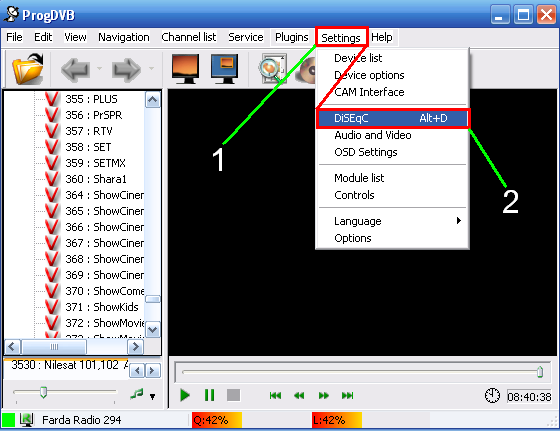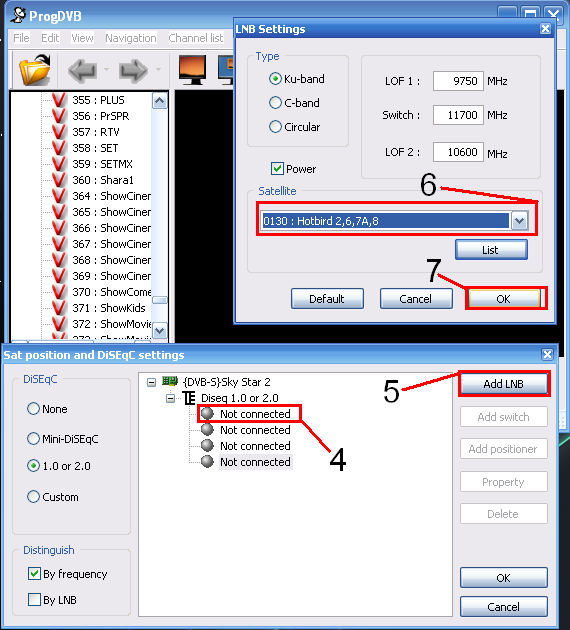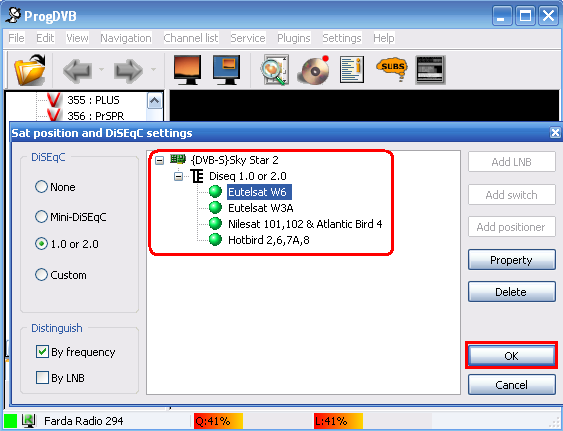Tanha Bikas
کاربر
- 2007-04-22
- 24
- 168
ابتدا برنامه progdvb را از سايت http://www.progdvb.com دانلود كنيد. پس از اجرا كردن فايل نصب برنامه پنجره اي به صورت زير نمايان ميشود:
در اينجا مدل كارت خود را انتخاب و گزينه Install MPEG-2 Decoder را علامت بزنيد. Next را بزنيد.

در مرحله بعد شما ميتوانيد Timeshift را تنظيم كنيد:
گزينه 1 براي استفاده از حافظه جهت Timeshifting
گزينه 2 براي استفاده از فضايي در هارد ديسك در هنگام Timeshifting
:atten: شما ميتوانيد از گزينه ها را بعداً در خور برنامه نيز تنظيم كنيد. Next را بزنيد.

در اين مرحله شما ليست ماژولهايي كه توسط برنامه نصب ميشود را انتخاب ميكنيد.

:atten: كساني كه از dvb هايي استفاده ميكنند كه داراي ريموت كنترل ميباشد حتماً گزينه WinLirc Client رو علامت بزنن! Next را بزنيد.
مراحل نصب به پايان رسيده و اكنون برنامه را اجرا كنيد.
بعد از اجرا كردن برنامه، اولين مرحله تنظيم LNB ها و احياناً سوئيچ ها مي باشد. براي اين منظور از منوي Setting گزينه DiSEqC را كليك كنيد. (و يا دكمه هاي Alt + D را فشار دهيد)

سپس پنجره زير ظاهر ميشود.

در اينجا مدل كارت خود را انتخاب و گزينه Install MPEG-2 Decoder را علامت بزنيد. Next را بزنيد.

در مرحله بعد شما ميتوانيد Timeshift را تنظيم كنيد:
گزينه 1 براي استفاده از حافظه جهت Timeshifting
گزينه 2 براي استفاده از فضايي در هارد ديسك در هنگام Timeshifting
:atten: شما ميتوانيد از گزينه ها را بعداً در خور برنامه نيز تنظيم كنيد. Next را بزنيد.

در اين مرحله شما ليست ماژولهايي كه توسط برنامه نصب ميشود را انتخاب ميكنيد.

:atten: كساني كه از dvb هايي استفاده ميكنند كه داراي ريموت كنترل ميباشد حتماً گزينه WinLirc Client رو علامت بزنن! Next را بزنيد.
مراحل نصب به پايان رسيده و اكنون برنامه را اجرا كنيد.
بعد از اجرا كردن برنامه، اولين مرحله تنظيم LNB ها و احياناً سوئيچ ها مي باشد. براي اين منظور از منوي Setting گزينه DiSEqC را كليك كنيد. (و يا دكمه هاي Alt + D را فشار دهيد)

سپس پنجره زير ظاهر ميشود.